Le module complémentaire MemberPress ClubCircles™ transforme votre site web d'adhésion en une plateforme communautaire. Il permet aux membres de rejoindre des cercles, des groupes aux intérêts partagés, où ils peuvent se connecter, discuter et collaborer.
Ce document couvre l'installation et la configuration du module complémentaire ClubCircles™, vous aidant à créer des communautés au sein de votre site d'adhésion.
Tutoriel vidéo
Que sont les ClubCircles™ ?
ClubCircles™ apporte des fonctionnalités communautaires à votre site web MemberPress par le biais de Cercles. Chaque cercle offre un espace dédié où les membres peuvent partager des messages, télécharger des médias et participer à des discussions.
Les cercles travaillent en collaboration avec le Profils des membres et Annuaires caractéristiques de ClubDirectory™, l'autre module complémentaire de la ClubSuite™ pack. L'ensemble des add-ons ClubSuite™ permet de créer un écosystème de réseau social complet. Les membres peuvent découvrir des cercles par le biais d'annuaires, rejoindre ceux qui correspondent à leurs intérêts et interagir avec d'autres membres qui partagent leurs passions.
Le système respecte la hiérarchie des membres. Vous pouvez configurer les niveaux de membres qui peuvent créer des cercles, rejoindre des cercles ou accéder à des fonctions spécifiques des cercles.
Conditions préalables pour ClubCircles™
Avant d'installer ClubCircles™ et de créer vos communautés, assurez-vous que votre site web répond à ces exigences :
- Un système actif Installation de MemberPress sur votre site WordPress ;
- Une validité MemberPress Licence de croissance ou d'échelle qui est correctement activée ;
- Les Le module complémentaire ClubDirectory™ est installé et configuré avec des profils de membres ;
- WordPress version 5.0 ou plus avec le Gutenberg éditeur activé ;
- Au moins un actif l'adhésion créé dans MemberPress (non obligatoire pour l'installation, mais nécessaire pour la gestion de l'accès au cercle basée sur l'adhésion).
Le module complémentaire ClubCircles™ nécessite ClubDirectory™ car les cercles s'appuient sur les profils des membres pour les données et les interactions des utilisateurs.
Installation du module complémentaire ClubCircles™
Suivez ces étapes pour installer ClubCircles™ sur votre site web :
- Naviguez jusqu'à Tableau de bord > MemberPress > Modules complémentaires.
- Utilisez l'outil de recherche pour trouver “ClubCircles” ou parcourir la liste des modules complémentaires disponibles.
- Cliquez sur le bouton Installer le module complémentaire sur la carte ClubCircles™.
Le système télécharge, installe et active automatiquement le module complémentaire. Une fois l'installation terminée, vous verrez apparaître l'icône Cercles apparaissent sous l'option ClubSuite™ dans votre tableau de bord WordPress.
Activation des modèles ReadyLaunch
En outre, l'installation du ClubCircles™ ajoutera des options permettant d'activer ou de désactiver le Modèle ReadyLaunch™ pour les cercles. Pour activer ce modèle, procédez comme suit :
- Naviguez jusqu'à Tableau de bord > MemberPress > Paramètres > ReadyLaunch™ tabulation.
- Faites défiler vers le bas jusqu'à la section ReadyLaunch™ Templates, et activez Cercles options.
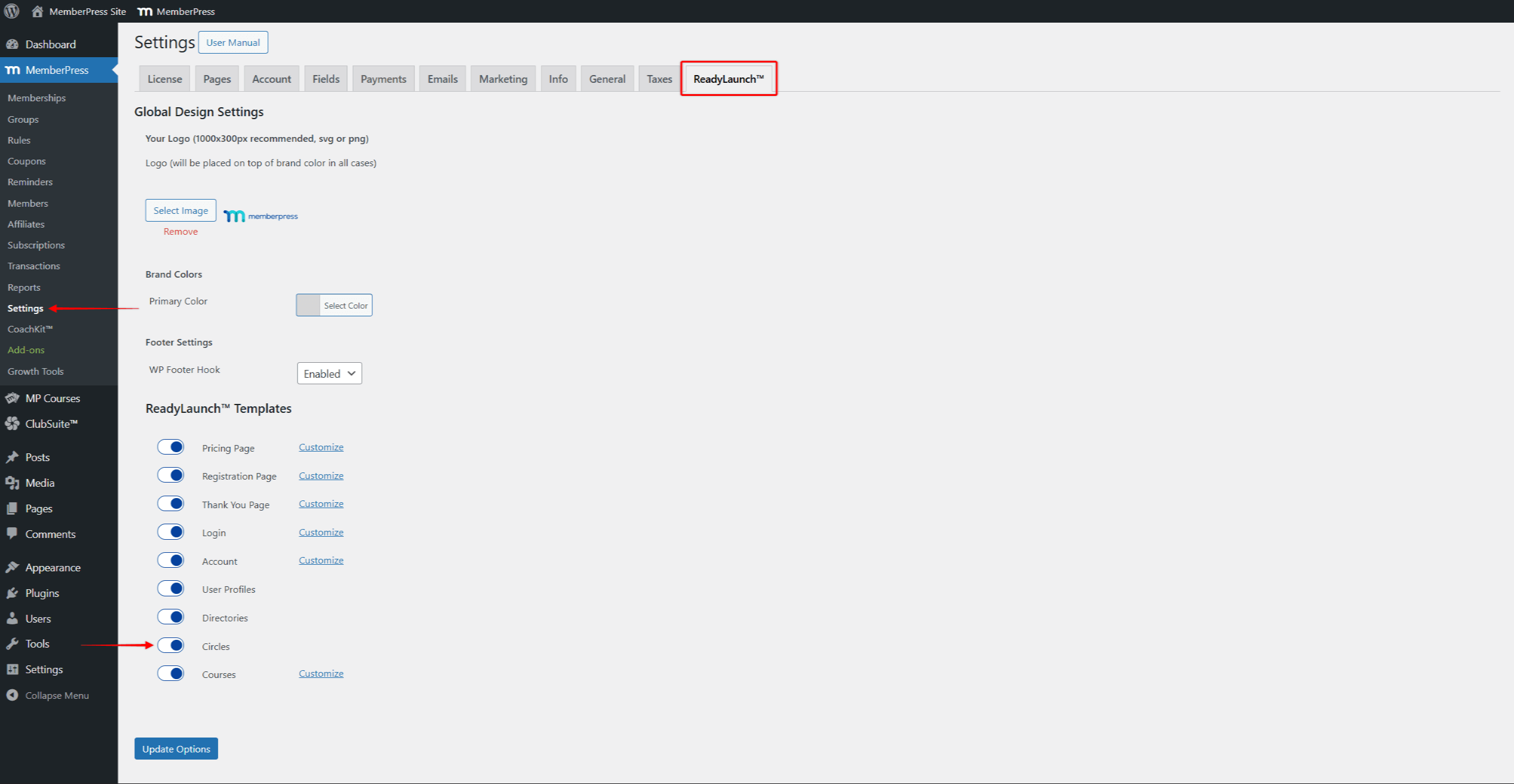
- Cliquez sur Options de mise à jour pour enregistrer les modifications.
En activant le modèle, vous appliquerez également votre ReadyLaunch™ Paramètres globaux aux cercles.
Comprendre la structure du menu de ClubSuite™
Chaque section du menu fournit des outils pour gérer différents aspects de votre plate-forme communautaire.
Après l'installation de ClubCircles™, le ClubSuite™ s'enrichit d'options spécifiques au cercle :
- Cercles affiche tous les cercles créés sur votre site web. Vous pouvez y consulter, modifier ou supprimer des cercles selon vos besoins ;
- La modération affiche les messages et les commentaires des utilisateurs dans les cercles en attente de l'approbation de l'administrateur (lorsque la modération est activée).
Configuration des paramètres du cercle
Bien que cela ne soit pas obligatoire, vous pouvez configurer Paramètres des cercles pour adapter les paramètres par défaut à vos besoins spécifiques. Dans la plupart des cas, les paramètres par défaut fonctionneront bien sans qu'il soit nécessaire de les modifier.
Naviguez jusqu'à Tableau de bord > ClubSuite™ > Paramètres > Onglet Cercles pour configurer le fonctionnement des cercles sur votre site web :
- Dans le cadre de la Paramètres du cercle vous pouvez trouver ces options :
- Limace de la base du cercle: Vous pouvez modifier le slug par défaut utilisé pour les URL de ClubCircle™ ;
- Rejoindre l'URL du cercle: Vous pouvez définir le format d'URL personnalisé pour les liens utilisés pour rejoindre les cercles.
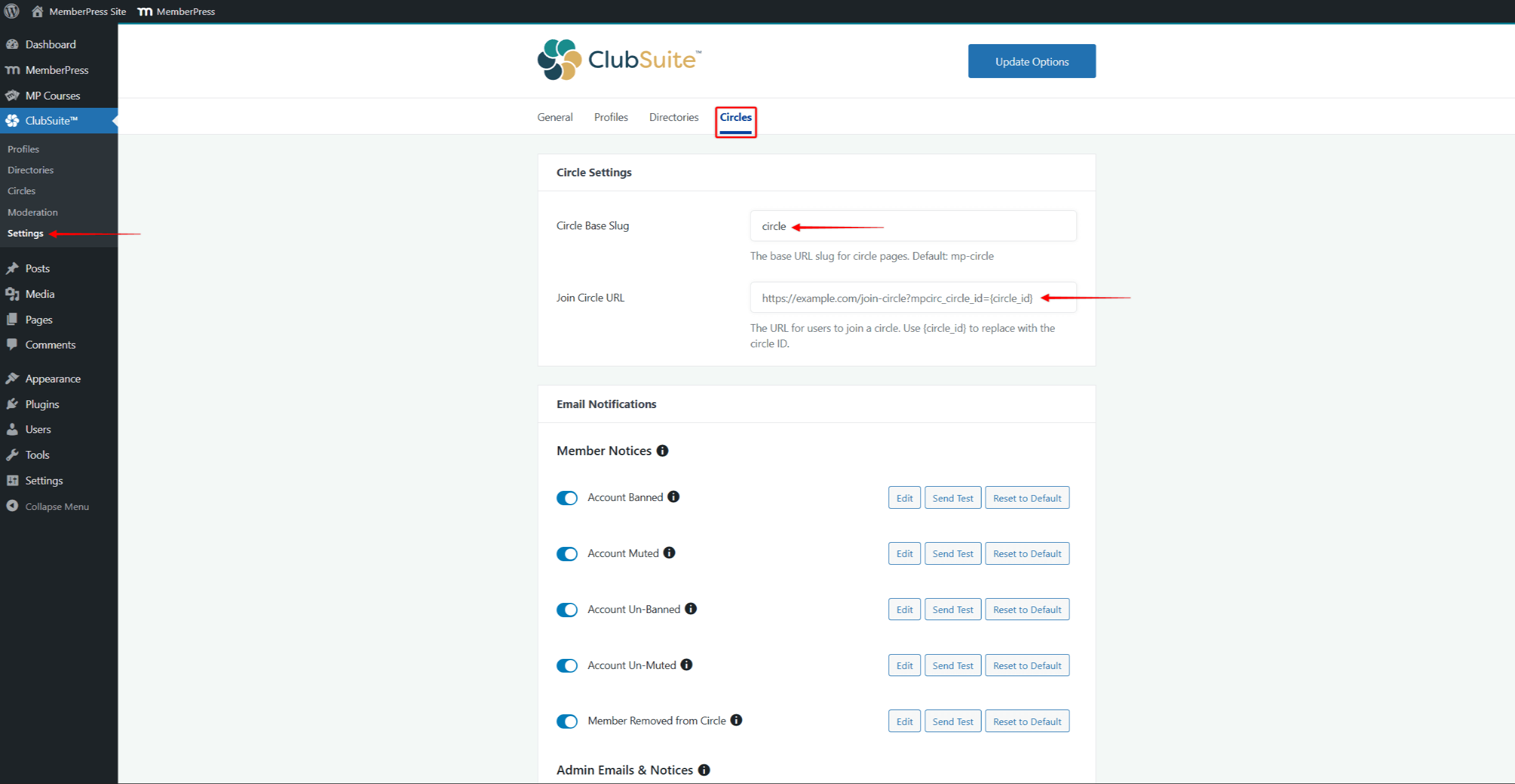
- Dans le cadre de la Notifications par courrier électroniquevous pouvez Activer/désactiver les notifications du cercle. Tous les types de notification seront activée par défaut. Vous pouvez désactiver chacun d'entre eux en les désactivant;
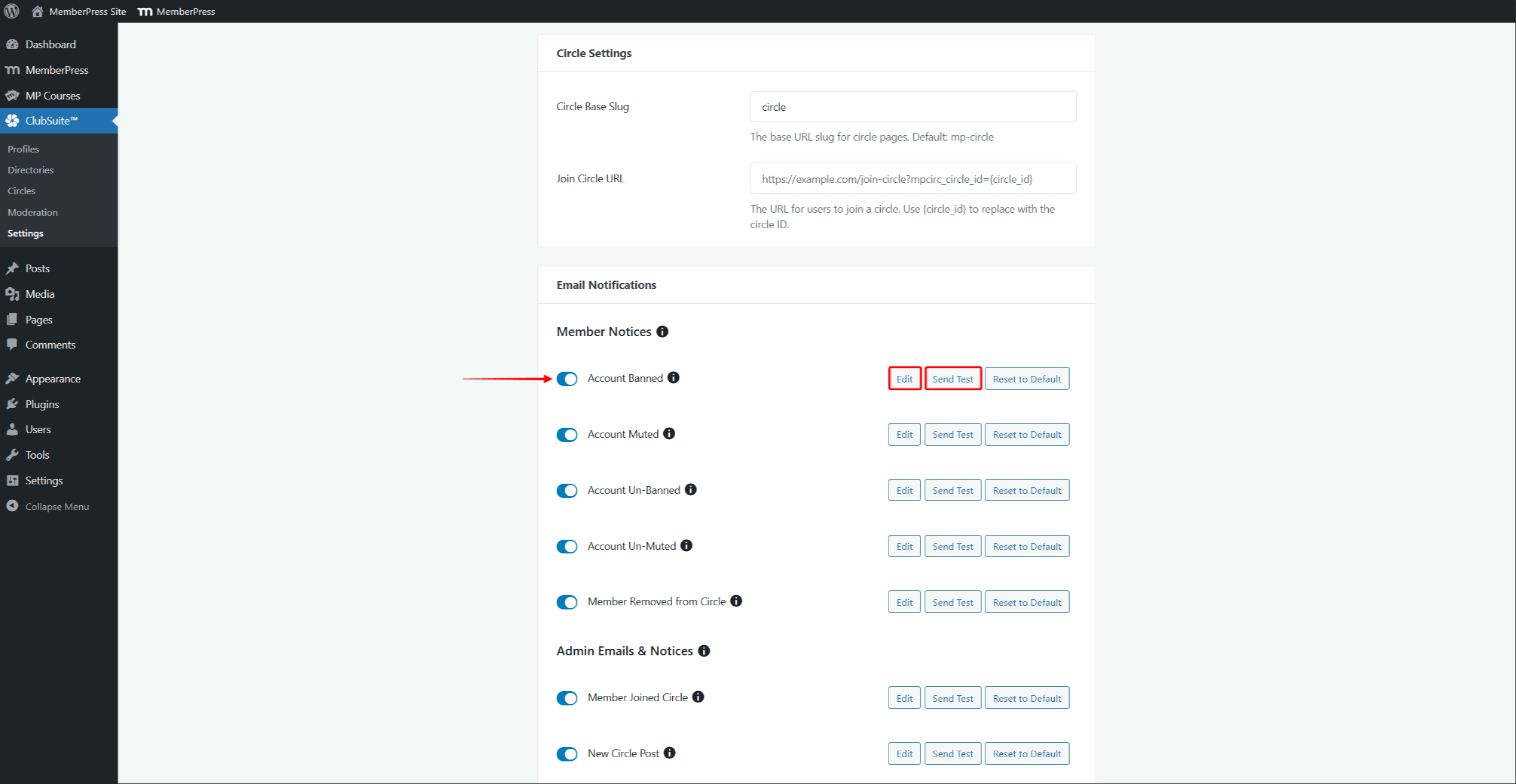
- Ensuite, vous pouvez modifier le contenu de l'e-mail pour chaque notification, en cliquant sur son icône Editer et de modifier le contenu du modèle et l'objet de l'e-mail ;
- Pour tester chacune de vos notifications, cliquez sur son Envoyer le test pour envoyer le courriel de test.
- Une fois l'opération terminée, cliquez sur Options de mise à jour pour enregistrer votre configuration.
Notifications par courrier électronique
Les cercles sont assortis de notifications par courriel à l'intention des membres et des administrateurs. Vous pouvez trouver les notifications suivantes spécifiques aux membres du cercle (reçues uniquement par les membres) :
- Compte interdit: envoyé à un membre lorsqu'il est banni d'un cercle ;
- Compte en sourdine: envoyé à un membre lorsqu'il est mis en sourdine dans un cercle ;
- Compte débloqué: envoyé à un membre lorsqu'il est débanni d'un cercle ;
- Compte non mis en sourdine: envoyé à un membre lorsqu'il est mis en sourdine dans un cercle ;
- Membre retiré du cercle: envoyé à un membre lorsqu'il est retiré d'un cercle.
Il existe également des notifications administratives (reçues uniquement par les administrateurs du site web) :
- Membre Rejoint le cercle: envoyé à l'administrateur du cercle lorsqu'un nouveau membre rejoint le cercle ;
- Nouveau poste circulaire: envoyé à l'administrateur du cercle lorsqu'un nouveau message est créé.
En outre, dans le cadre de la Emails circulaires gérés par les paramètres il y a des notifications spécifiques à l'activité de chaque utilisateur dans les Cercles :
- Réaction au commentaire: envoyé au membre lorsque quelqu'un réagit à ses commentaires ;
- Nouveau commentaire sur l'article: envoyé au membre lorsqu'un nouveau commentaire est publié sur ses articles ;
- Nouveau poste circulaire: envoyé au membre lorsqu'un nouveau message est créé ;
- Réaction à l'article: envoyé au membre lorsque quelqu'un réagit à ses messages ;
- Répondre au commentaire: envoyé au membre lorsque quelqu'un répond à son commentaire.
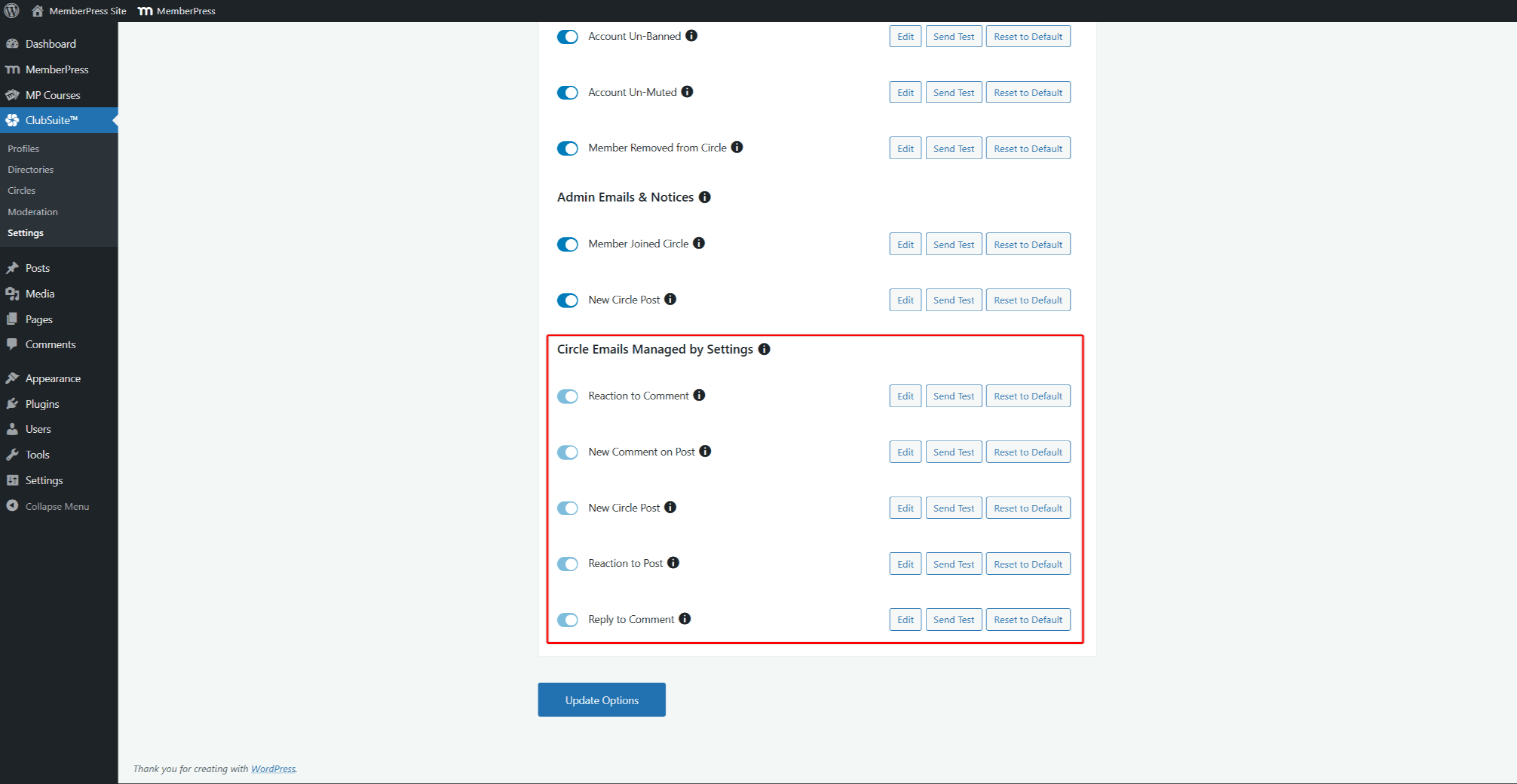
Ces notifications sont gérées par chaque utilisateur individuellement. En outre, les paramètres sont spécifiques à chaque cercle. Cela signifie que les utilisateurs peuvent configurer les notifications séparément pour chaque cercle qu'ils rejoignent.
Bonnes pratiques pour la gestion des cercles
Une fois le module complémentaire ClubCircles™ installé et configuré, vous pouvez démarrer Créer des cercles sur votre site web. Commencez par un petit nombre de types de cercles afin de ne pas submerger les membres. Créez des lignes directrices (règles) claires sur les sujets et le contenu appropriés des cercles.
Établir des politiques de modération avant le lancement. Documenter le contenu acceptable et les conséquences en cas d'infraction. Former les modérateurs de manière cohérente afin qu'ils respectent des normes équitables.
Suivre régulièrement l'activité des cercles afin d'identifier les tendances et les problèmes. Archivez les cercles inactifs pour que les communautés restent pertinentes et célébrez les cercles actifs pour encourager la participation.











